Macの画面をgifアニメで録画するLICEcap
Macの画面をgifアニメで録画するために使用している LICEcap というアプリを紹介します。
- 公式サイト: Cockos Incorporated | LICEcap
- version: 1.25 (2016/01/09)
LICEcapって何ができるの?
下のようなgifアニメを簡単に録画することができます。
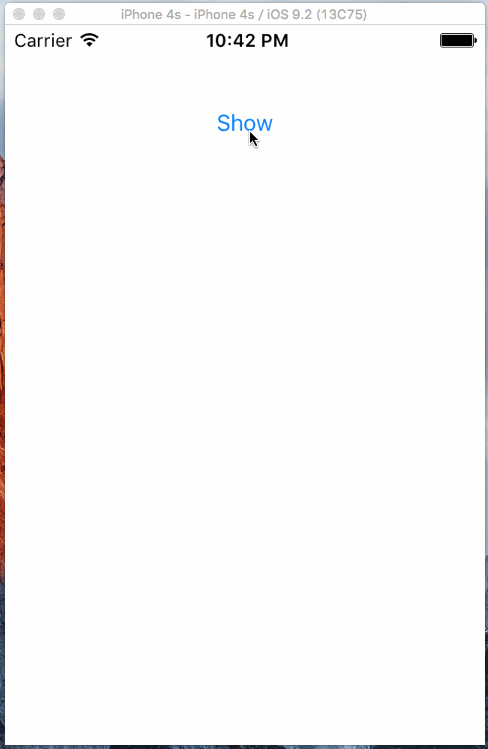
起動画面
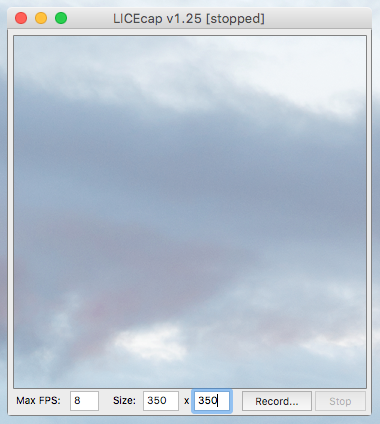
ウインドウ枠内の透明な部分が録画されます。
録画開始
録画を開始するには、起動画面右下の Record ボタンをクリックします。すると、録画の設定画面が表示されます。
録画設定画面
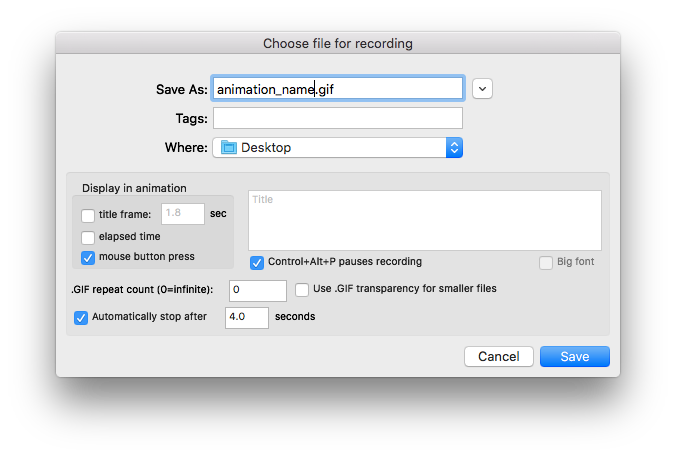
Save As に保存されるgifアニメの名前を入力します。私は3つの録画オプションを選択しています。
-
- mouse button press
- マウスをクリックすると、マウスカーソル先端に丸印が表示されます。

-
- Automatically stop after
- 指定した秒で録画を停止します
-
- Control+Alt+P pauses recording
- Control+Alt+P で録画が一時停止されるはずですが、私のMacでは一時停止されませんでした。
録画の停止
ふた通りの方法があります
- 起動画面右下の Stop ボタンをクリックする
- Automatically stop after で、録画時間を指定する
1番目の方法だとマウスカーソルをStopボタンまで移動する場面が映るので、私は2番目の方法を使っています。
おわり
一時停止のショートカットが効けば最高なのに・・・